2023-07-21 348
windows7无法连接到打印机怎么办:
1、右键桌面底部任务栏,选择启动任务管理器。
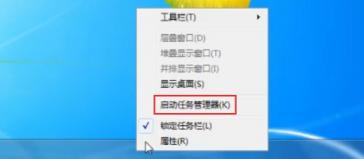
2、先点击任务管理器上方的“服务”,再在该页面右下点击“服务”。
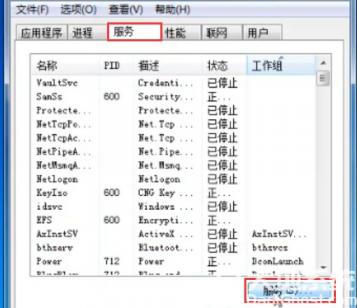
3、找到“Print Spooler”并双击打开。
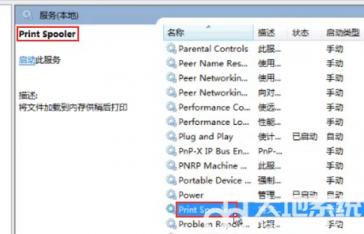
4、将服务状态更改为启动。
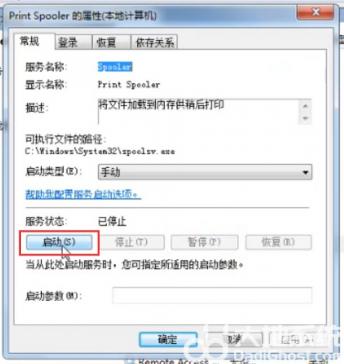
5、打开控制面板,选择硬件和声音。
6、在打开设备和打印机。
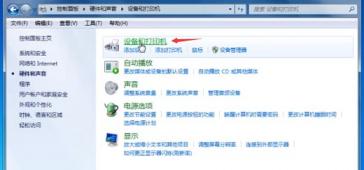
7、右键窗口空白处,选择“添加打印机”即可。
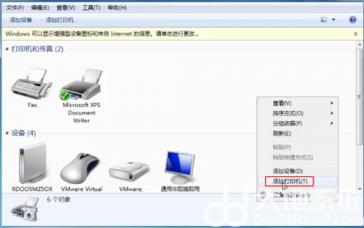
以上就是windows7无法连接到打印机怎么办 windows7无法连接到打印机解决方案的内容分享了。
原文链接:https://000nw.com/20143.html
=========================================
https://000nw.com/ 为 “电脑技术吧” 唯一官方服务平台,请勿相信其他任何渠道。
系统教程 2023-07-23
电脑技术 2023-07-23
应用技巧 2023-07-23
系统教程 2023-07-23
软件办公 2023-07-11
软件办公 2023-07-11
系统教程 2023-07-23
软件办公 2023-07-12
软件办公 2023-07-12
软件办公 2023-07-12
扫码二维码
获取最新动态
